win7电脑f8进不去安全模式怎么设置
发布时间:2017-06-12 08:12
相关话题
使用电脑的时候,有时候我们需要进入安全模式,那么win7的安全模式如何进入呢?下面小编教大家win7电脑f8进不去安全模式的解决方法,供您参考。
win7电脑f8进不去安全模式的解决办法
进入Win7安全模式方法一:开机按F8键进入
我们在重启或者电脑开机的时候,在进入Windows系统启动画面之前按下F8键,会出现系统多操作启动菜单了,有三个版本的安全模式可以选择,大家视自己需要选择,回车就直接进入安全模式了,如下图所示:
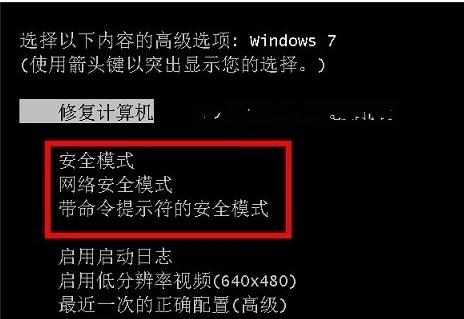
进入Win7安全模式方法二:开机按Ctrl键
当我们启动计算机的时候按住CTRL键不妨。,会出现系统多操作启动菜单了,这个时候你只需要选择“安全模式”,就可以直接进入到安全模式了。如下图:

设置系统进入
要是觉得按键太麻烦的话,格子再教您一种不用按键的方法,让他自动进入安全模式。方法如下:
1、首先我们进入Win7系统,然后使用window键+R组合键打开运行框,输入“msconfig”回车进入系统配置,如下图:
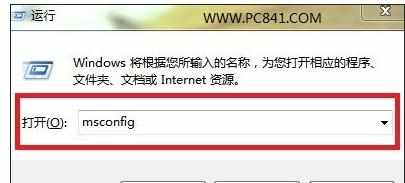
之后我们在打开的系统配置中,找到"引导"选项,然后单击,选择window7的引导项,然后在“安全引导”的选项前打上勾就OK了,然后点击底部的“确定”保存,如下图。

以上设置完后之后,我们重启系统就会自动进去安全模式了,如果要退出安全模式的话,按如上步骤,把安全引导的勾给取消就OK即可,如下图:
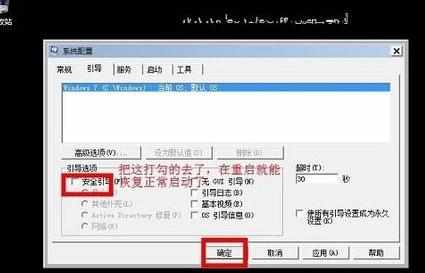

win7电脑f8进不去安全模式怎么设置的评论条评论